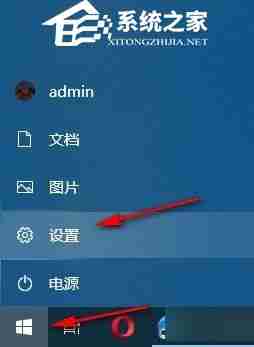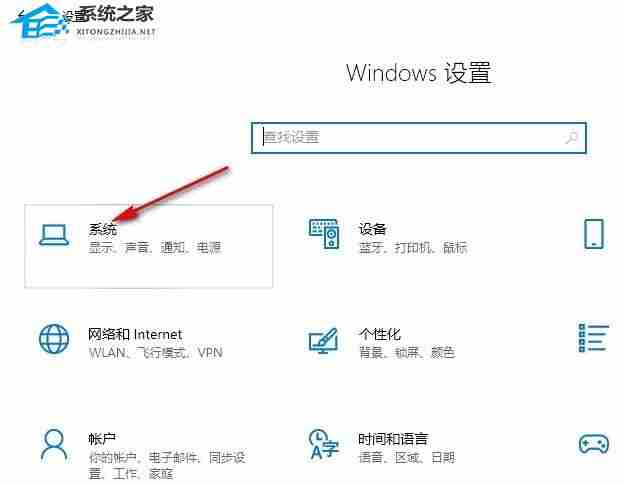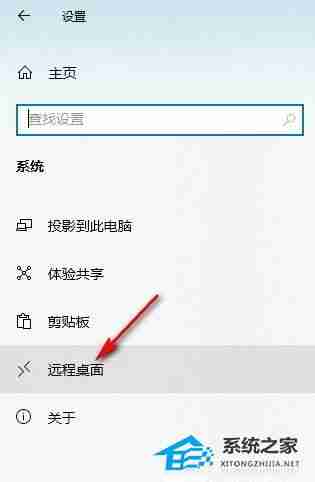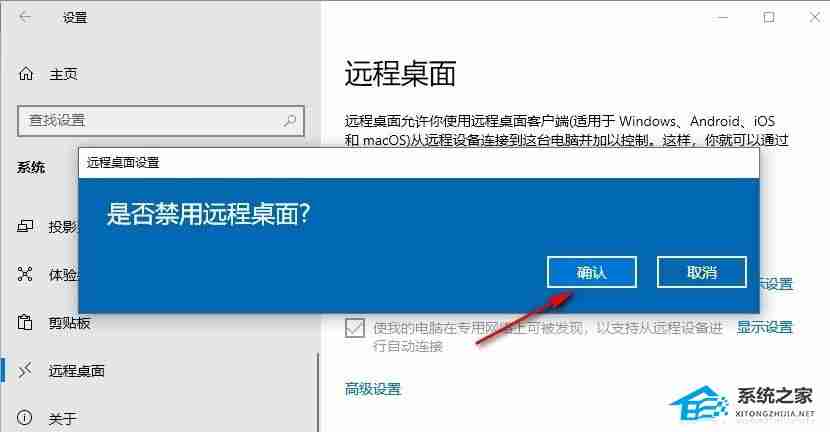首页 >
文章列表 > Win10如何禁止远程控制-Win10禁止远程控制的设置方法
Win10如何禁止远程控制-Win10禁止远程控制的设置方法
356
2025-01-08
Win10远程控制功能的安全隐患不容忽视!本文将指导您如何快速禁用此功能,保障系统安全。
禁用Win10远程控制的步骤:
- 点击桌面左下角的“开始”按钮,然后选择“设置”。
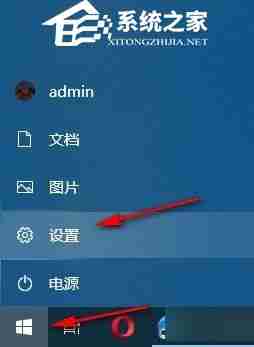
- 在“设置”窗口中,找到并点击“系统”。
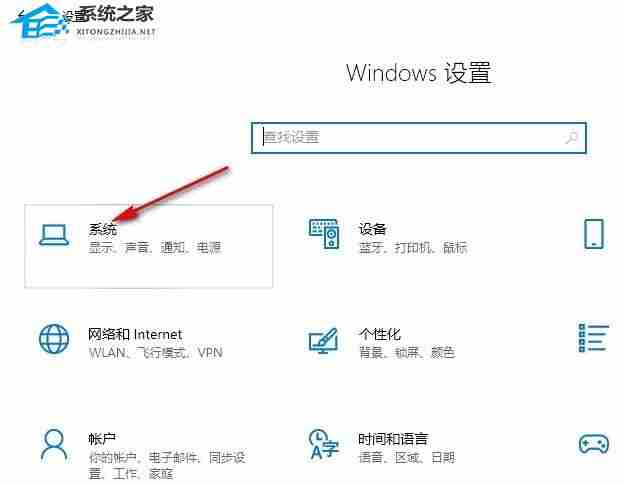
- 在左侧菜单中选择“远程桌面”,进入远程桌面设置页面。
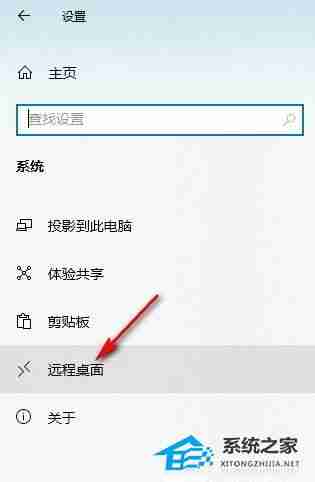
- 在右侧找到“启用远程桌面”开关,将其关闭。

- 系统将弹出确认窗口,点击“确认”即可完成禁用操作。
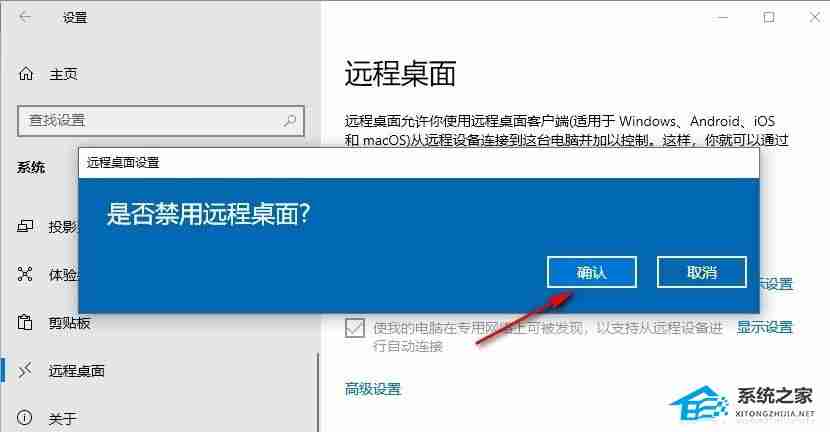
完成以上步骤后,您的Win10系统将成功禁用远程控制功能,有效提升系统安全性。